Habilitar fluxo de emails para subdomínios no Exchange Online
Se você tiver um ambiente híbrido, com caixas de correio hospedadas em Exchange Online e no Exchange local, e tiver subdomínios dos domínios aceitos que só existem em seu ambiente local, você poderá habilitar o fluxo de email de e para esses subdomínios locais. Por exemplo, se você tiver um domínio aceito chamado Contoso.com e habilitar a correspondência de subdomínios, os usuários poderão enviar emails para, ou recebê-los de, todos os subdomínios de Contoso.com no seu ambiente local; por exemplo, marketing.contoso.com e regiaoNE.contoso.com. No Microsoft Forefront Online Protection for Exchange (FOPE), esse recurso era chamado de domínios pega-tudo.
Importante
- Se você tiver um número limitado de subdomínios e souber todos os nomes de subdomínio, recomendamos configurar cada subdomínio como um domínio aceito no Centro de administração do Microsoft 365, em vez de usar os procedimentos neste tópico. Ao configurar cada subdomínio separadamente, você pode ter um controle mais fino sobre o fluxo de email e pode incluir regras de fluxo de email exclusivas (também conhecidas regras de transporte) para cada subdomínio. Para obter mais informações sobre como adicionar um domínio no Centro de administração do Microsoft 365, consulte Adicionar um domínio ao Microsoft 365.
- Para habilitar subdomínios de correspondência, um domínio aceito deve ser configurado como um domínio de retransmissão interno. Para obter informações sobre como definir o tipo de domínio como retransmissão interna, consulte Gerenciar domínios aceitos em Exchange Online.
- Para enviar email para pastas públicas em seu ambiente Exchange Online, você precisará definir o tipo de domínio como retransmissão interna se o domínio contiver endereços de destinatário atribuídos a pastas públicas. Directory-Based o Bloqueio de Borda não pode ser usado para pastas públicas.
- Depois de habilitar subdomínios de correspondência, para que o serviço entregue emails para todos os subdomínios no servidor de email da sua organização (fora do Microsoft 365 ou Office 365), você também deve alterar o conector usado para transmitir mensagens de Office 365 para o servidor de email da sua organização. Para obter instruções, consulte Usar o EAC para adicionar o domínio ao conector usado para transmitir mensagens de Office 365 para o servidor de email da sua organização.
Do que você precisa saber para começar?
Tempo estimado para conclusão: 5 minutos
Você precisa de permissões para poder executar esse procedimento ou procedimentos. Para ver de que permissões você precisa, consulte o Entrada "Domínios" no tópico Permissões de recursos no Exchange Online.
Para abrir o Centro de administração do Exchange (EAC), consulte Centro de administração do Exchange em Exchange Online. Para se conectar ao PowerShell do Exchange Online, confira Conectar ao PowerShell do Exchange Online.
Para obter informações sobre atalhos de teclado que podem se aplicar aos procedimentos neste tópico, consulte Atalhos de teclado para o centro de administração do Exchange.
Dica
Está com problemas? Peça ajuda nos fóruns do Exchange. Visite os fóruns em Exchange Online ou Proteção do Exchange Online.
Use o Centro de Administração do Exchange (EAC) para configurar subdomínios de correspondência em um domínio
Configurar subdomínios de correspondência no novo EAC
Navegue atédomínios aceitos doFluxo> de Email. A tela Domínios aceitos é exibida.
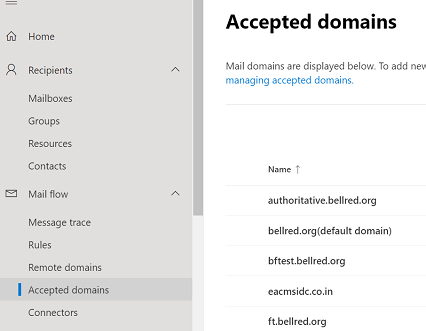
Selecione um domínio aceito e clique nele. A tela de detalhes do domínio aceito é exibida.
Verifique se a opção Retransmissão Interna foi selecionada. Se Authoritative for selecionado, altere-o para Retransmissão Interna.
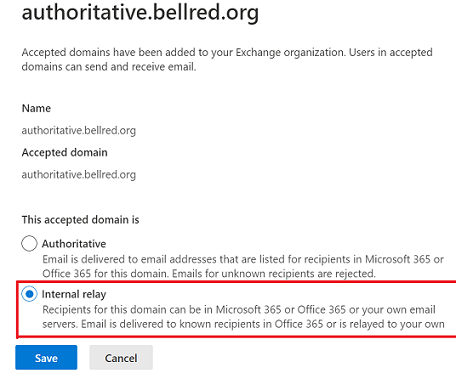
Verifique a caixa de seleção para Aceitar emails para todos os subdomínios.
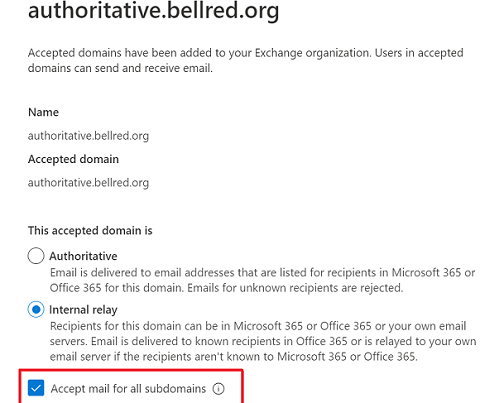
Clique em Salvar.
O domínio aceito é atualizado com êxito.
Configurar subdomínios de correspondência no EAC clássico
Navegue atédomínios aceitos doFluxo> de Email e selecione o domínio. A caixa de diálogo detalhes do domínio é exibida.
No painel Detalhes, verifique se o Retransmissão Interna está selecionado.
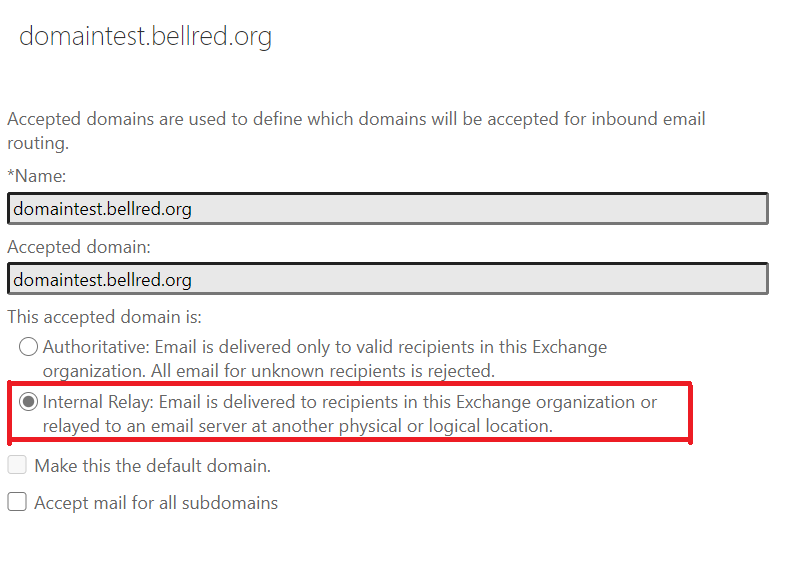
Selecione Aceitar email para todos os subdomínios.

Use o EAC para adicionar o domínio ao conector usado para transmitir mensagens de Office 365 para o servidor de email da sua organização
Adicionar o conector de domínio no novo EAC
Navegue atéConectores deFluxo> de Email.
Selecione um conector usado para transmitir mensagens de Office 365 para o servidor de email da sua organização.
Clique no conector. A tela de propriedades do conector é exibida.
Na tela propriedades do conector exibidas, em Uso do conector, clique em Editar uso.
Na tela Uso do conector exibida, selecione Somente quando as mensagens de email forem enviadas para esses domínios.
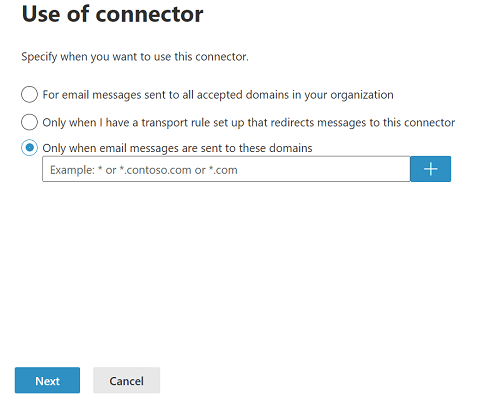
Na caixa de texto, insira o nome do domínio ao qual você deseja aplicar o conector. Por exemplo, *.contoso.com.
Clique em +.
Clique em Próximo.
Na tela email validação exibida, na caixa de texto, insira o email de uma caixa de correio ativa no servidor da sua organização.
Depois que o processo de validação for concluído, clique em Salvar.
Adicionar o conector de domínio no EAC clássico
Navegue atéConectores deFluxo> de Email.
Selecione um conector usado para transmitir mensagens de Office 365 para o servidor de email da sua organização.
Clique no ícone "Editar"
 . A tela Editar Conector é exibida.
. A tela Editar Conector é exibida.Clique em Próximo. A seção Quando você deseja usar esse conector é exibida.
Selecione o botão de rádio somente quando as mensagens de email forem enviadas para esses domínios.
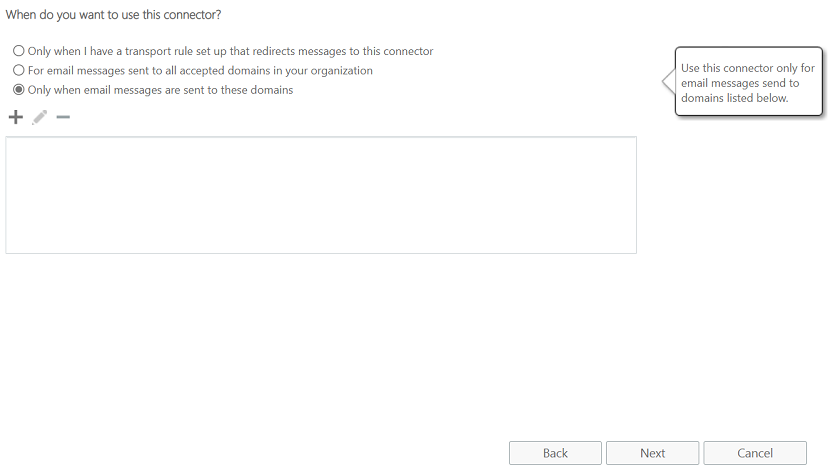
Clique no ícone "Adicionar"
 . A tela adicionar domínio é exibida.
. A tela adicionar domínio é exibida.Na caixa de texto, insira o nome do domínio ao qual você deseja aplicar o conector. Por exemplo, *.contoso.com.
Clique em OK. A tela Editar Conector reaparece. O valor *.contoso.com está listado no campo de texto.
Clique em Avançar e navegue pelas outras telas no assistente.
Clique em Salvar na última tela.
Clique em +.
Clique em Validar. O processo de validação é iniciado.
Depois que o processo de validação for concluído, clique em Salvar.
Use Exchange Online PowerShell para configurar subdomínios de correspondência em um domínio
Para adicionar os subdomínios de correspondência a um domínio configurado como um retransmissão interno, use esta sintaxe:
Set-AcceptedDomain -Identity <Domain Name> -MatchSubdomains $true
Este exemplo configura a correspondência de subdomínios do domínio contoso.com.
Set-AcceptedDomain -Identity contoso.com -MatchSubdomains $true
Para obter informações detalhadas sobre sintaxe e parâmetro, consulte Set-AcceptedDomain.